От големи надстройки на MacOS до незначителни, но важни актуализации за сигурност или използваемост, важно е да поддържате MacOS актуална. Ако не сте съвсем сигурни как да направите това, не се безпокойте. Става бързо и лесно. Дори ако имате включени автоматични актуализации за вашия Mac, ръчният метод е дълъг само няколко стъпки.
Съдържание
- Подгответе се за актуализация
- Потърсете известия
- Отворете инструмента за актуализиране на софтуера
- Инсталирайте наличните актуализации
- Остаряване на актуализации
Ако попаднете в някоя от тези ситуации, нашето ръководство ще ви покаже точно какво трябва да направите, за да приведете тези актуализации на Mac в сила. Погледни.
Препоръчани видеоклипове
лесно
5 минути
Mac компютър

Подгответе се за актуализация
Актуализациите ще рестартират вашия Mac, така че се подгответе за процес на пълно рестартиране. Завършете всички текущи задачи, върху които работите, затворете браузърите и приложенията и се уверете, че всички документи са запазени и затворени, преди да работите по актуализацията.
Може също да искате архивирайте данните си с Time Machine или нещо подобно. Актуализациите на Mac обикновено не водят до грешки, но може да се случи и ако имате много важни, чувствителни към времето данни на вашия компютър, уверете се, че имате и начин за достъп до тях, ако нещо се обърка.
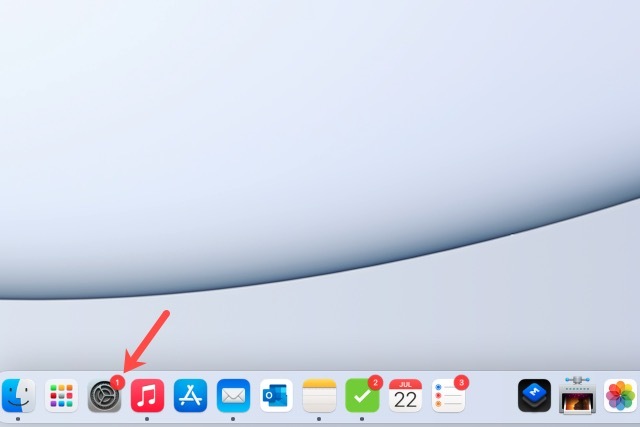
Потърсете известия
Ако имате иконата System Preferences във вашия Dock, може да видите индикатор, че е налична актуализация. Когато изберете тази икона, ще се насочите директно към Системни предпочитания и вижте същия индикатор на Актуализация на софтуера вещ.
Отворете инструмента за актуализиране на софтуера
Ако нямате иконата във вашия Dock, можете да отворите Системни предпочитания от лентата с менюта.
Етап 1: Изберете Ябълка икона в горния ляв ъгъл на екрана и изберете Системни предпочитания оттам.
Стъпка 2: След като влезете, потърсете опцията, която казва Актуализация на софтуера. Отново може да видите индикатор, че има налична актуализация. Дори и да не се появи, изберете Актуализация на софтуера да се отправите и да се уверите.

Свързани
- Как да печатате от Chromebook – лесният начин
- Как да комбинирате PDF файлове в Windows, macOS или в мрежата
- Как macOS Sonoma може да поправи джаджи — или да ги направи още по-лоши
Стъпка 3: Като алтернатива изберете Ябълка икона в лентата с менюта и изберете Относно този Mac. След това изберете Актуализация на софтуера бутон.
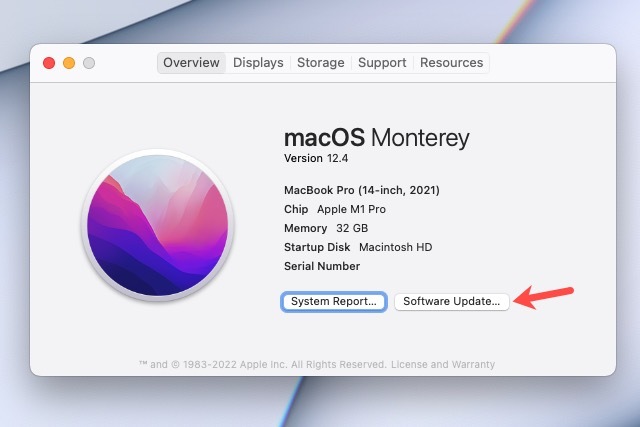
Инсталирайте наличните актуализации
Веднъж влязъл Актуализация на софтуера, ако има актуализации, които не са били приложени, ще видите известие, което гласи „налична е актуализация за вашия Mac“ или подобно.
Етап 1: Изберете Актуализирайте сега бутон, за да започнете.
След това вашият Mac ще затвори всички приложения, които може да сте оставили отворени, ще рестартира и ще приложи актуализациите.

Стъпка 2: Също така е добра идея да изберете Автоматично поддържане на моя Mac актуален в този прозорец.
Както споменахме, това не винаги работи добре, особено ако рядко излизате от вашия Mac, но често може да ви помогне да приложите актуализации, които може да не сте забелязали.
Стъпка 3: Можете също да изберете Разширено за да маркирате други опции за автоматично актуализиране, като актуализации на приложения от App Store.

Остаряване на актуализации
Има едно важно предупреждение за актуализациите на Mac: те са насочени към най-новите версии на Mac компютри и операционни системи. Това означава, че те могат да включват промени в софтуера, за които по-старите Mac просто не са създадени. Вместо да въвежда грешки или да създава други проблеми, Apple избира да прекъсне актуализациите, ако вашият Mac е на определена възраст или по-стар.
Например, на Надграждането на Monterey беше ограничено до Mac само на няколко години. Същото важи и за по-малките актуализации. Това е важно да запомните ако гледате обновени Mac-ове или се чудите дали е време да надстроите текущия Mac.
Препоръки на редакторите
- Можете да играете почти всяка игра на Windows на Mac – ето как
- Обществен бета преглед на macOS Sonoma: повече от просто скрийнсейвъри
- Важната актуализация на сигурността за устройства на Apple се инсталира само за няколко минути
- Apple току-що даде на геймърите на Mac голяма причина да се вълнуват
- Вашият следващ Mac монитор може да има тази гениална нова функция
Надградете начина си на животDigital Trends помага на читателите да следят забързания свят на технологиите с всички най-нови новини, забавни ревюта на продукти, проницателни редакционни статии и единствени по рода си кратки погледи.




